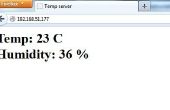Paso 3: GLCD biblioteca
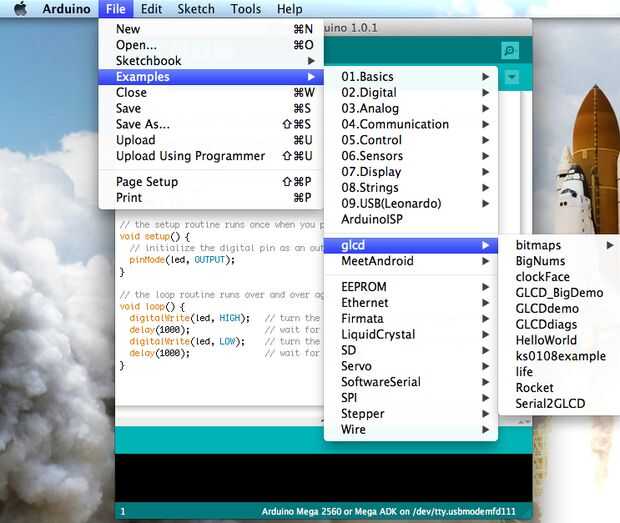
http://code.Google.com/p/GLCD-Arduino/downloads/List
Para instalar:
Esta biblioteca debe ser descomprimida en una carpeta llamada glcd en las bibliotecas de arduino
directorio. Si ya tienes una carpeta llamada bibliotecas en su Arduino
directorio Sketchbook, descomprimir los archivos de la glcd allí. Si no, crear una
carpeta llamada bibliotecas en la carpeta sketchbook y soltar la librería glcd
carpeta de aquí.
Para localizar el directorio sketchbook
abrir el IDE y haga clic en [archivo] -> Preferencias
Directorio de sketchbook puede ser en cualquier lugar que desee.
Es la ubicación que el IDE está buscando directorio de sketchbook
en el cuadro de texto ahí en la parte superior del cuadro de diálogo "preferencias".
Donde está ese directorio, usted tendrá que crear un directorio llamado
"bibliotecas", luego extraiga la imagen de postal en ese directorio.
Así terminará con
{directorio sketchbook} / bibliotecas/glcd
Luego vuelva a iniciar el entorno de programación de Arduino, y usted debería ver el glcd
Biblioteca en el Sketch > menú de biblioteca de importación.
También puede instalar la librería glcd directamente en la distribución de arduino
colocando en el directorio de las bibliotecas donde la distribución de arduino
fue instalado. Para el lanzamiento de arduino 0018 y posteriormente sería:
{Arduino installd} / bibliotecas
Así acabarás con {Arduino installd} / bibliotecas/glcd
Luego vuelva a iniciar el entorno de programación de Arduino (IDE), y usted debería ver el glcd
Biblioteca en el Sketch > menú de biblioteca de importación.
Después de descomprimir, luego siga las instrucciones en el archivo glcd/readme.txt.
Para más información de la biblioteca consulte la documentación de HTML incluida
en glcd/doc/GLCDref.htm